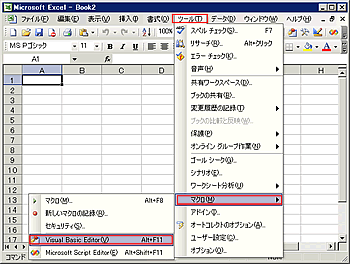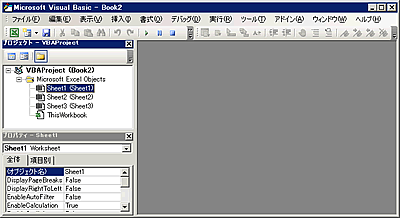Excelを配布する際に注意することExcelシートは個人で利用することもありますが、社内で配布したり、インターネットで配布したり、場合によっては有償で領布することもあります。そんな時に注意しなくてはならないことを簡単にまとめました。 ウィルスチェック自分では掛かっていないと思っていても、もしかしたらウィルスに感染しているかもしれません。 個人情報の削除エクセルブックには、自動的に作者の情報が混入されるようになっています。
Wordについても、同様に個人情報を削除する方法があります。 パスワードによる保護Excelには次の項目にパスワードを掛けて保護することが出来るようになっています。
VBAを使いこなそうVBAを使うと、今まで出来なかったことが簡単にExcelで実現できるようになります。 VBAとはVBAはVisualBasicベースのプログラミングツールのため、通常のExcel画面ではなくVBAプログラム作成用の画面を開く必要があります。VBAの編集画面を出すには、Excelのツールバーからツール → マクロ → Visual Basic Editor を選択・クリックします。 Visual Basic Editor(VBEditor)が開いたら、左側にオブジェクト(プログラムを記述する対象)と、右側にプログラムを実際に記述する英らが表示されます。
マクロを使ってプログラムの参考にする前述の通り、マクロもVBAで実現されているためマクロの記録によって保存された内容は、全てVBAのBasicプログラムとしてExcelに保存されます。自分が実現したい操作を実際に手動で行ってみて、どんなプログラムになるのか、どんなオブジェクトを使えばいいのかといった参考にすることが出来ます。 使えるマクロ集プログラムは本来、目的毎に切り分けると再利用しやすいという特長があります。
◆ ◆ ◆
|